Natančno časovno beleženje včasih predstavlja izziv, zlasti ko moraš obdelati podatke v Excelu. Pogosto je potrebno čase zaokrožiti na naslednjo četrtino uro, da se zagotovi pravilno in enotno predstavljanje. V tem vodiču ti bom pokazal, kako lahko to enostavno in učinkovito izvedeš s formulo v Excelu. Tako si boš prihranil ročno vnašanje in računanje, tvoje delo pa bo precej olajšano.
Najpomembnejši uvidi
Če želiš čase v Excelu zaokrožiti na naslednjo četrtino ali celo polno uro, lahko uporabiš funkcijo Obergrenze. Ta ti omogoča dinamično izračunavanje, ki ga lahko enostavno vključiš v svoje tabele. Če se prikaz v celici ne izvaja pravilno, lahko prilagodiš tudi oblikovanje celic.
Korak-po-korak vodič
Najprej odpreš svojo Excelovo tabelo, v kateri želiš upravljati čase. Sedaj ti bom korak za korakom pojasnil, kako uporabiti formulo.
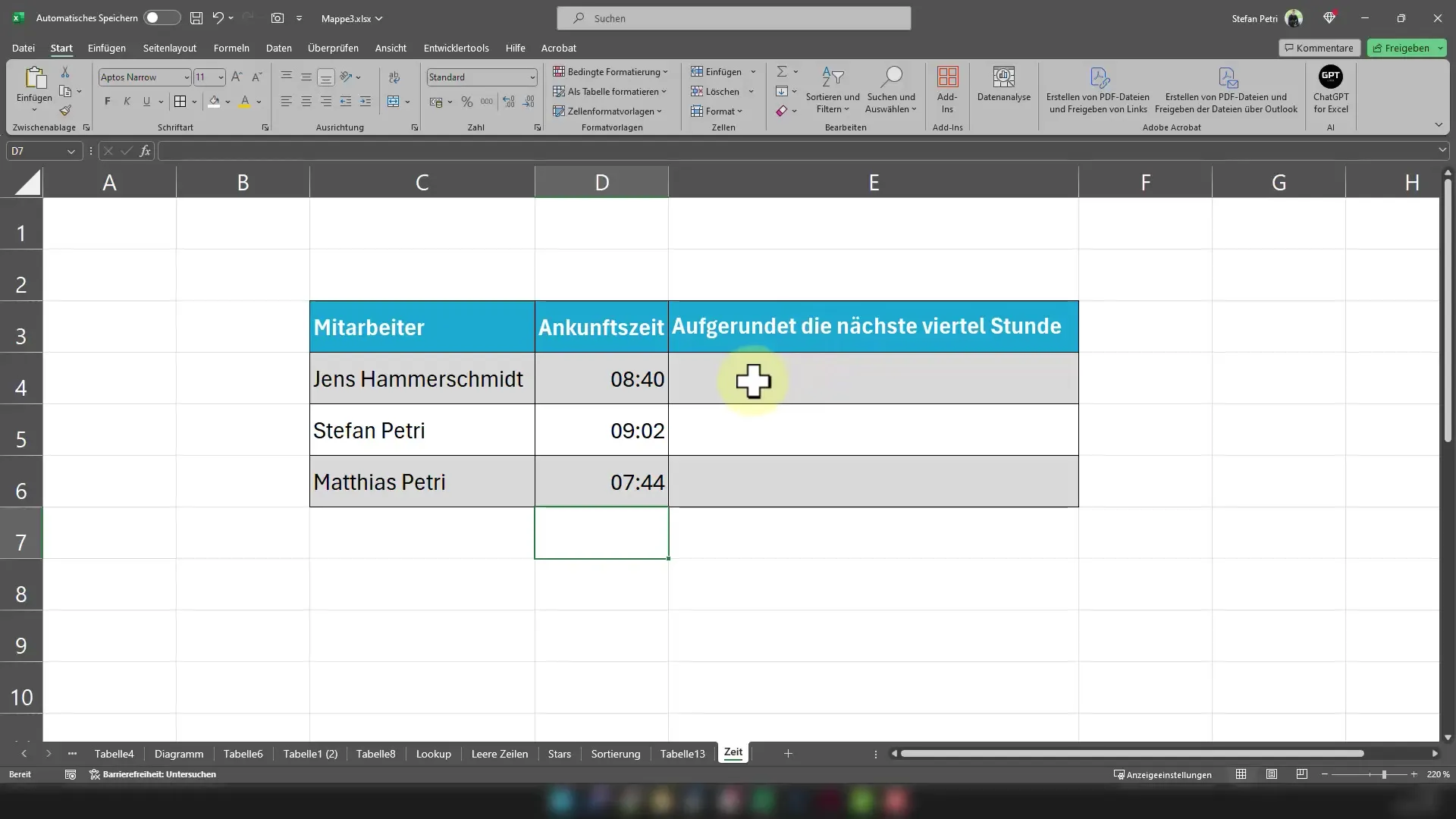
Sedaj premisli, kateri čas želiš zaokrožiti. Lahko vneseš kateri koli čas v celico, na primer 8:45. Pomembno je, da vneseno uro napišeš v pravilnem formatu, da jo Excel pravilno prepozna.
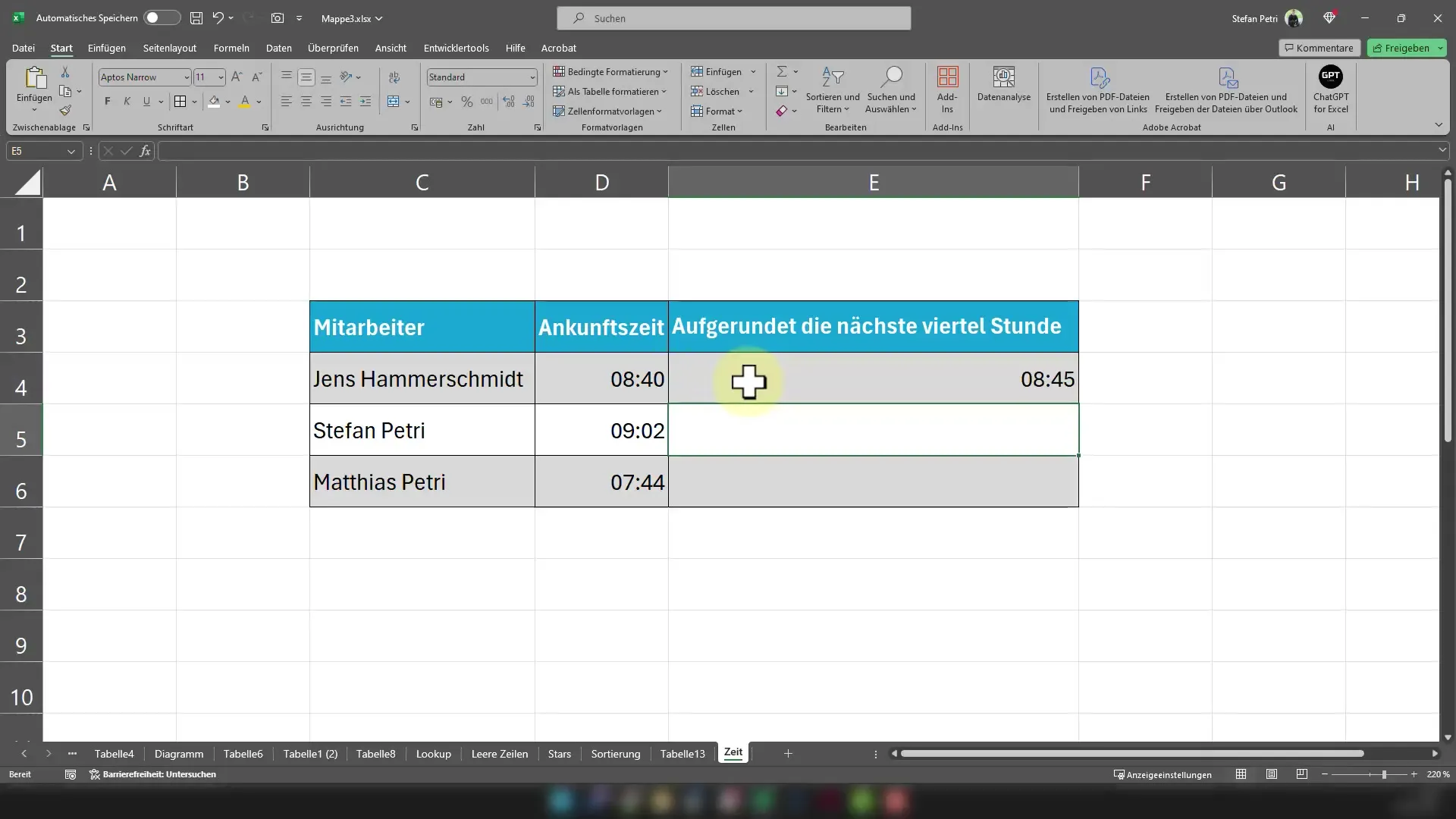
Zdaj je prišel ključni korak: Vnesi formulo, ki bo čas zaokrožila na naslednjo četrtino uro. Klikni na celico, kjer želiš videti rezultat, in vnesi naslednjo formulo: =Obergrenze(D4;"0:15"), pri čemer je D4 celica, v kateri je tvoj čas.
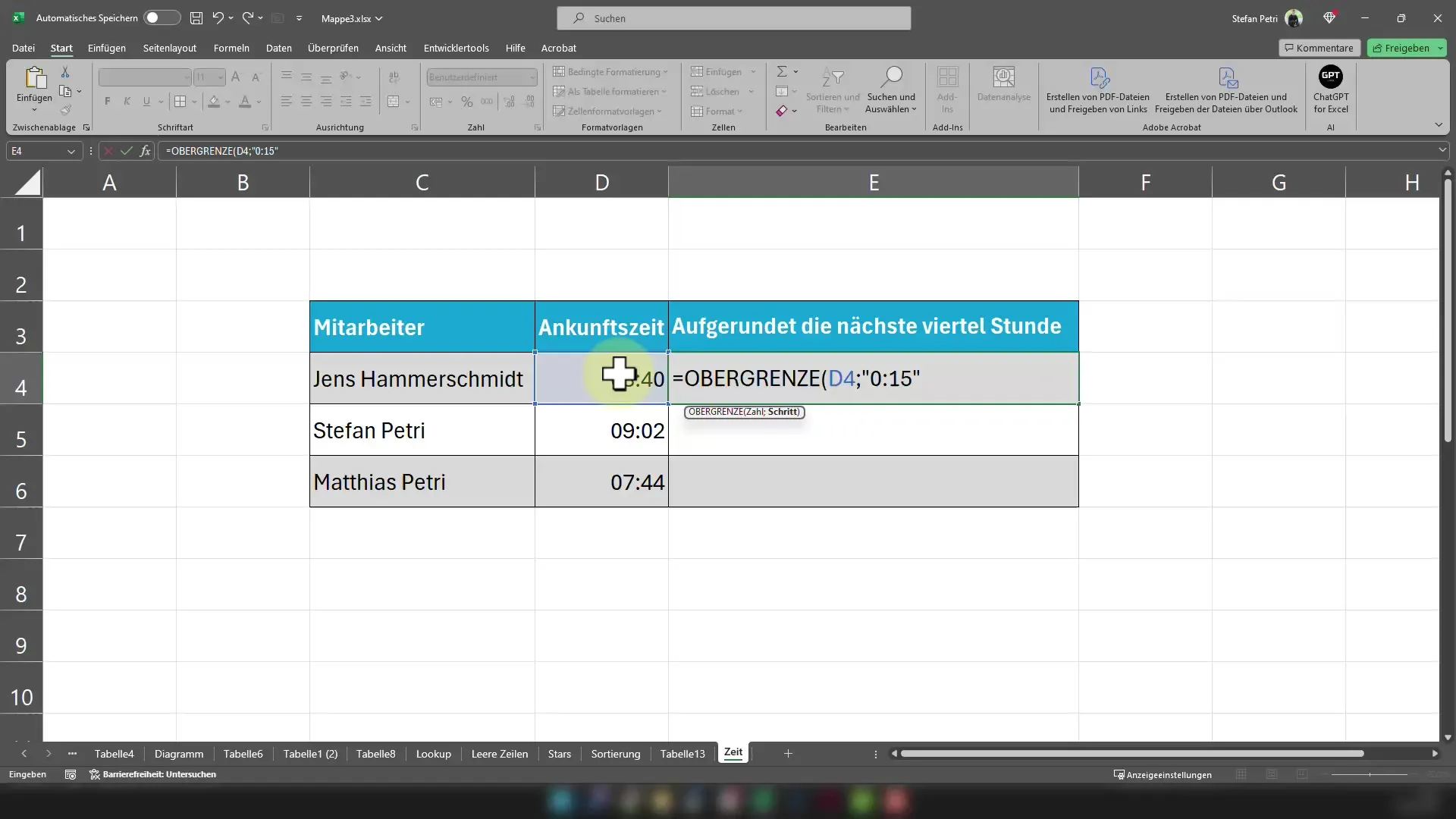
Poleg tega lahko prilagodiš število minut, če želiš na primer zaokrožiti na naslednjo polno uro. V tem primeru bi uporabil =Obergrenze(A1;30/1440).
Ko vnesete formulo, pritisnite tipko za vnos. Videli boste, da je Excel zaokrožil čas na naslednjo četrtino uro. V našem primeru bi se 8:45 zaokrožilo na 9:00.
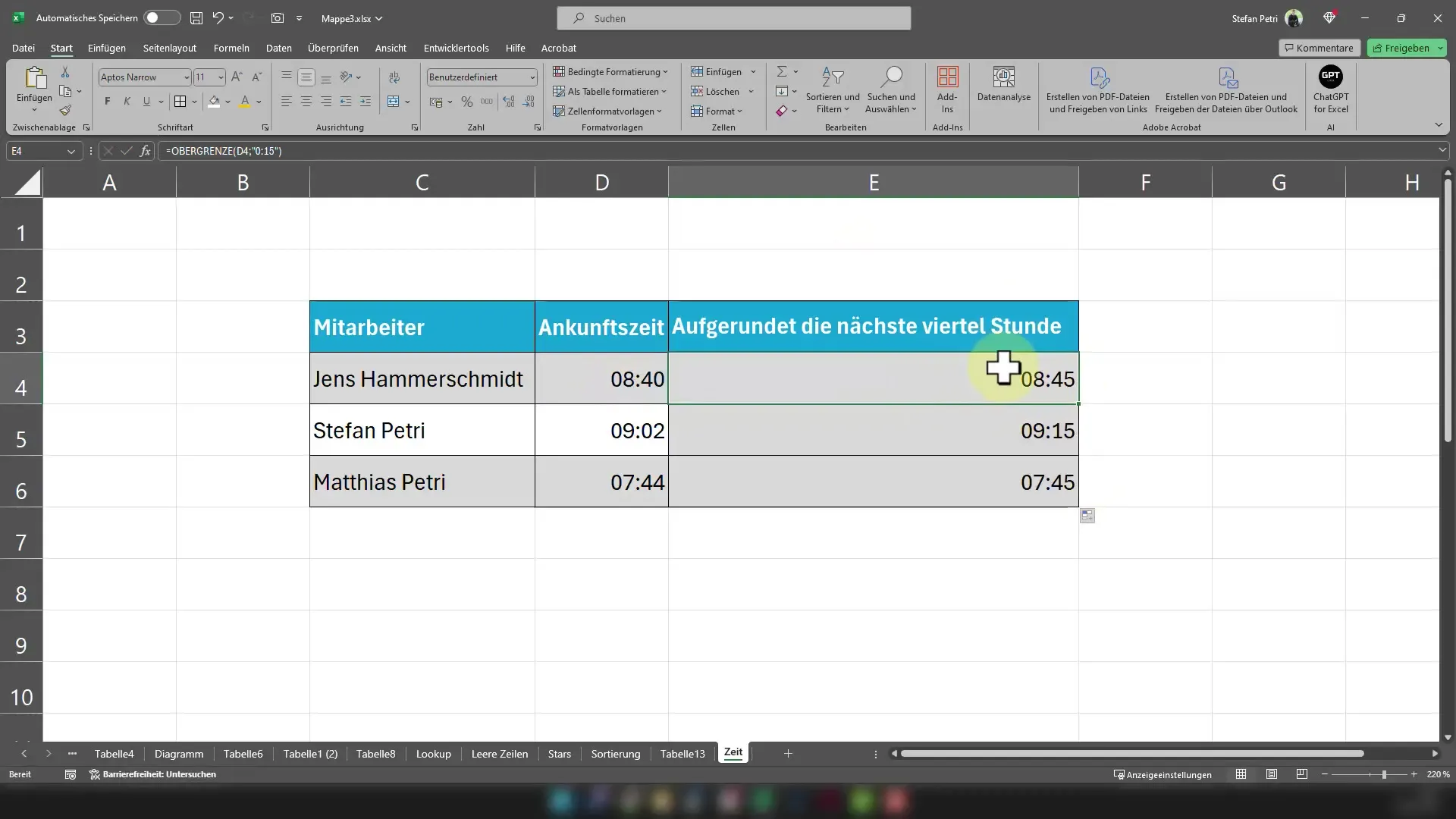
Če želite formulo uporabiti za več celic, kliknite kvadrat v spodnjem desnem kotu celice in povlecite formulo navzdol. Excel bo formulo ustrezno prilagodil za druge celice.
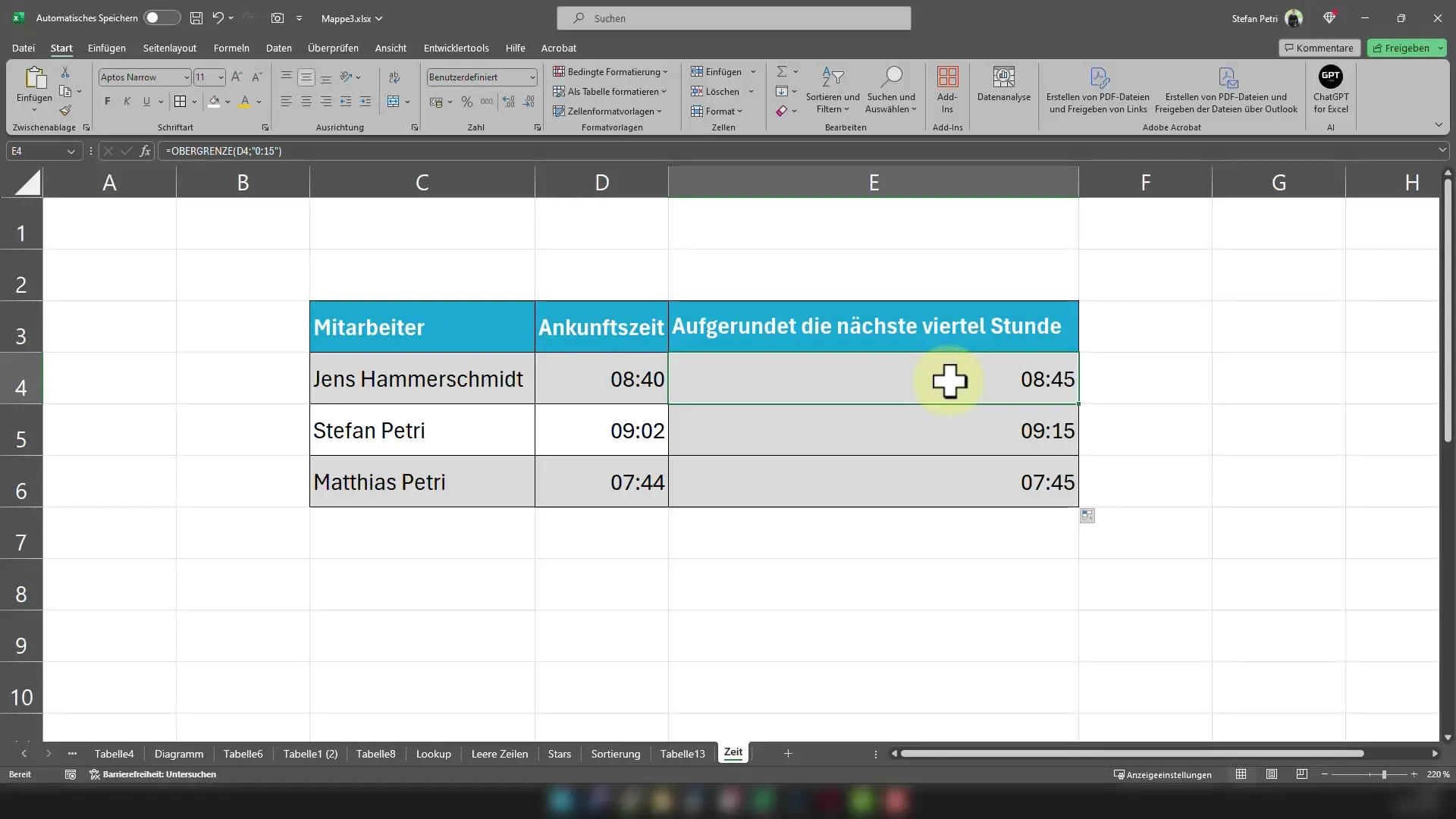
Če se čas ne prikaže pravilno, na primer če vidiš samo številko namesto časa, je mogoče, da celica še ni oblikovana kot čas. Desno kliknite na celico in izberite "Oblikuj celico".
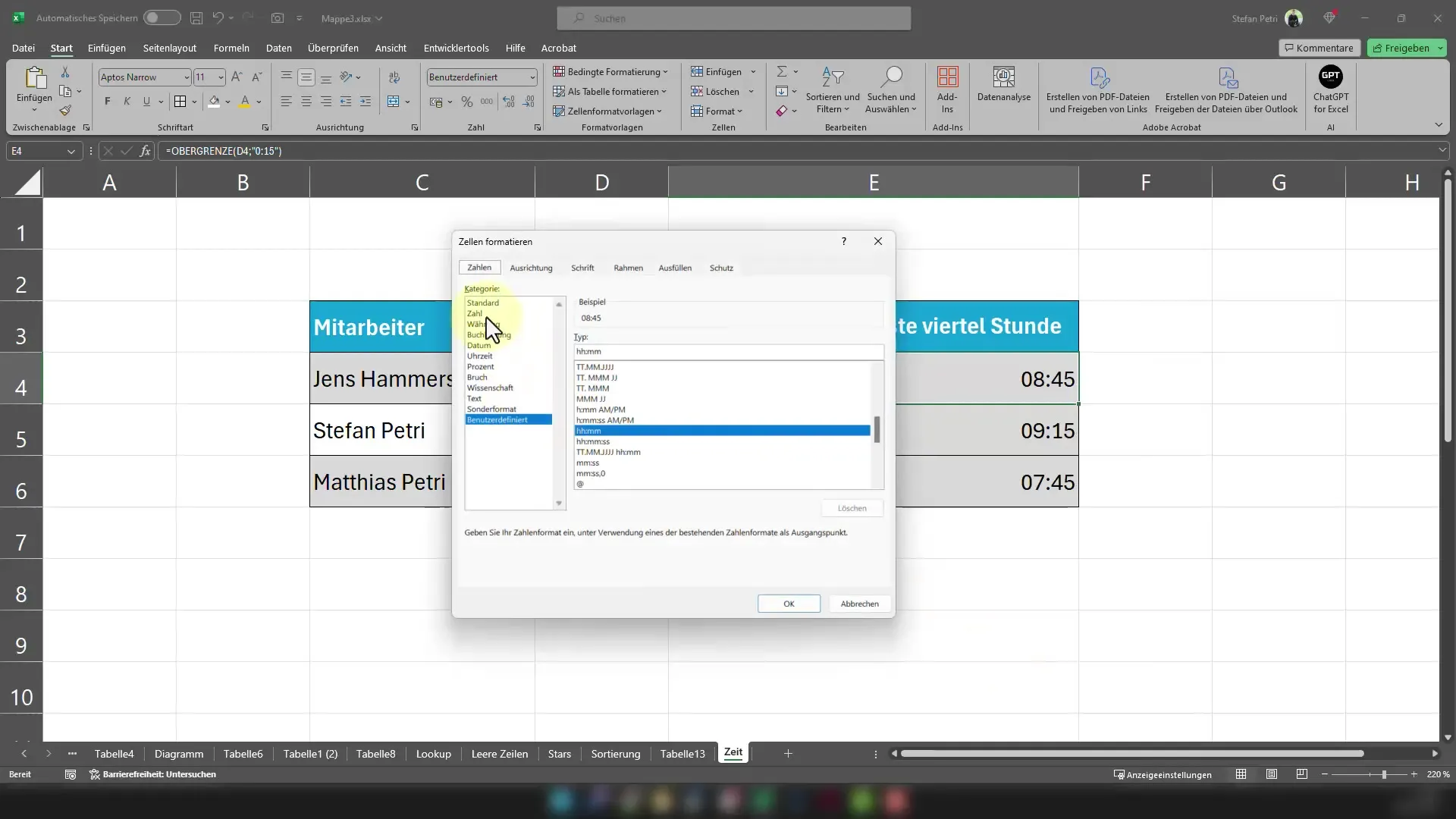
Odpre se okno, izberi "Ura", da prilagodiš prikaz.
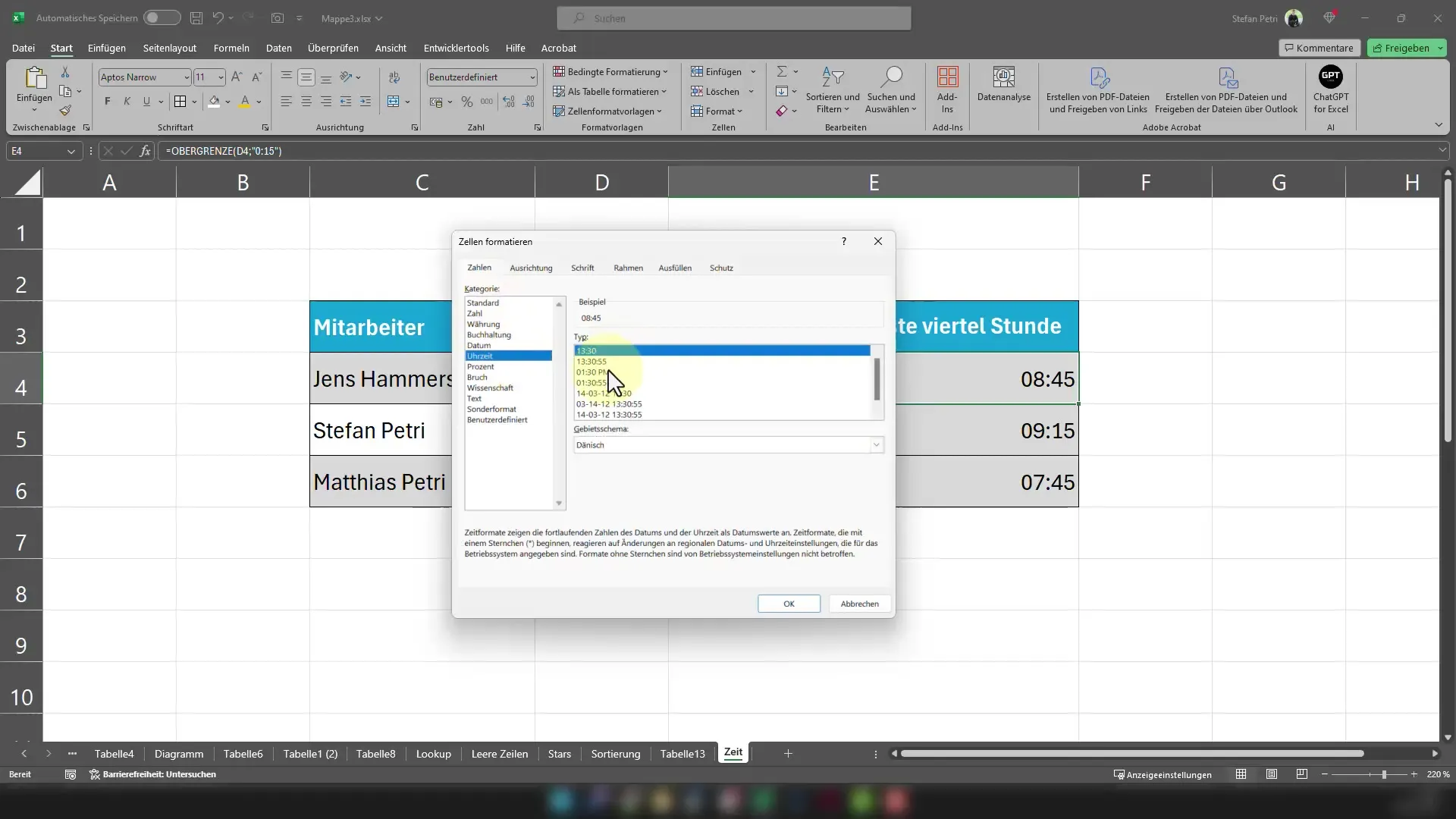
Prav tako je mogoče zaokrožiti čas do naslednje polne ure. Če imaš na primer čas 8:15, se zaokroži na 8:30.
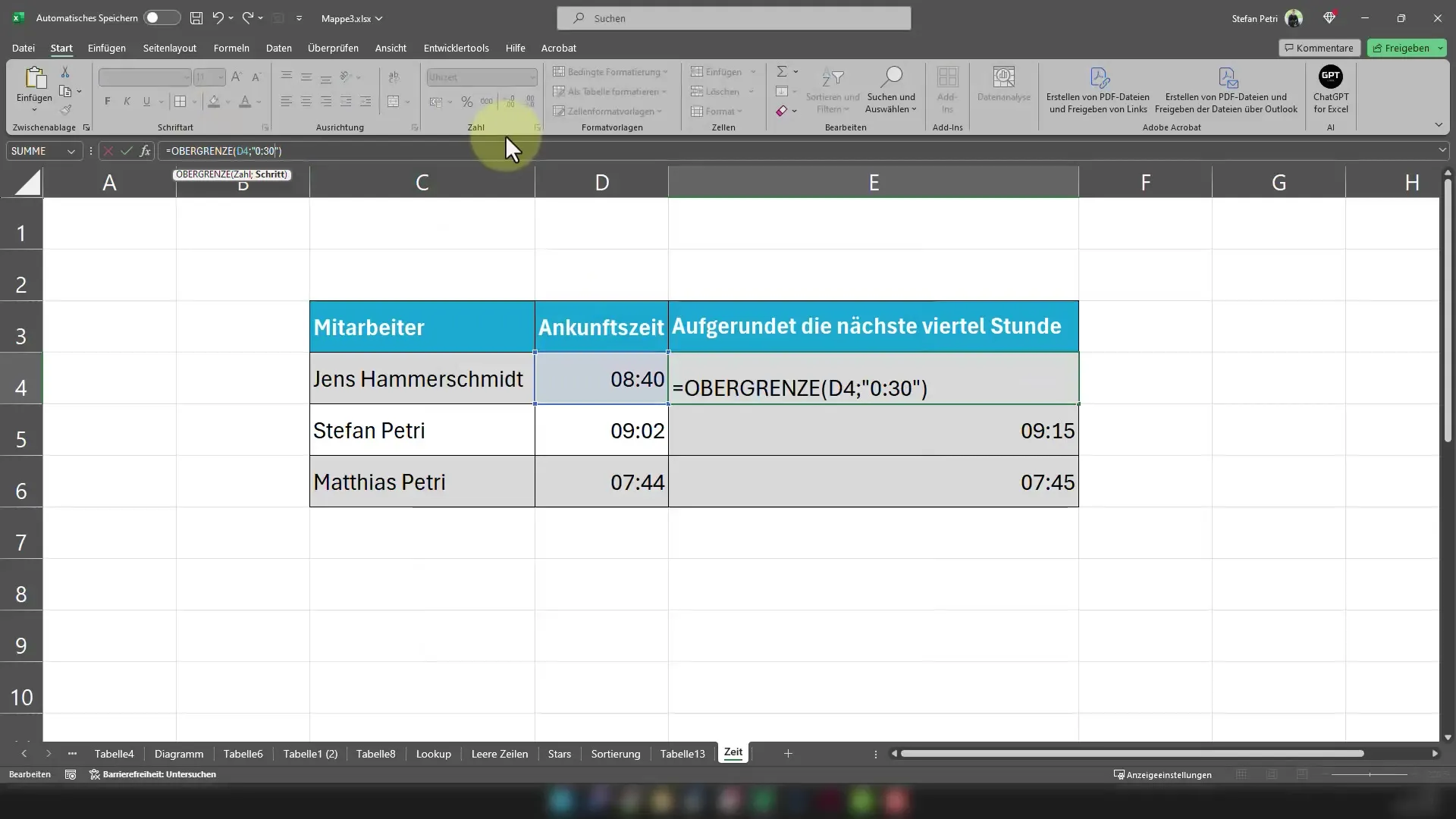
Pri 8:45 dobiš 9:00.
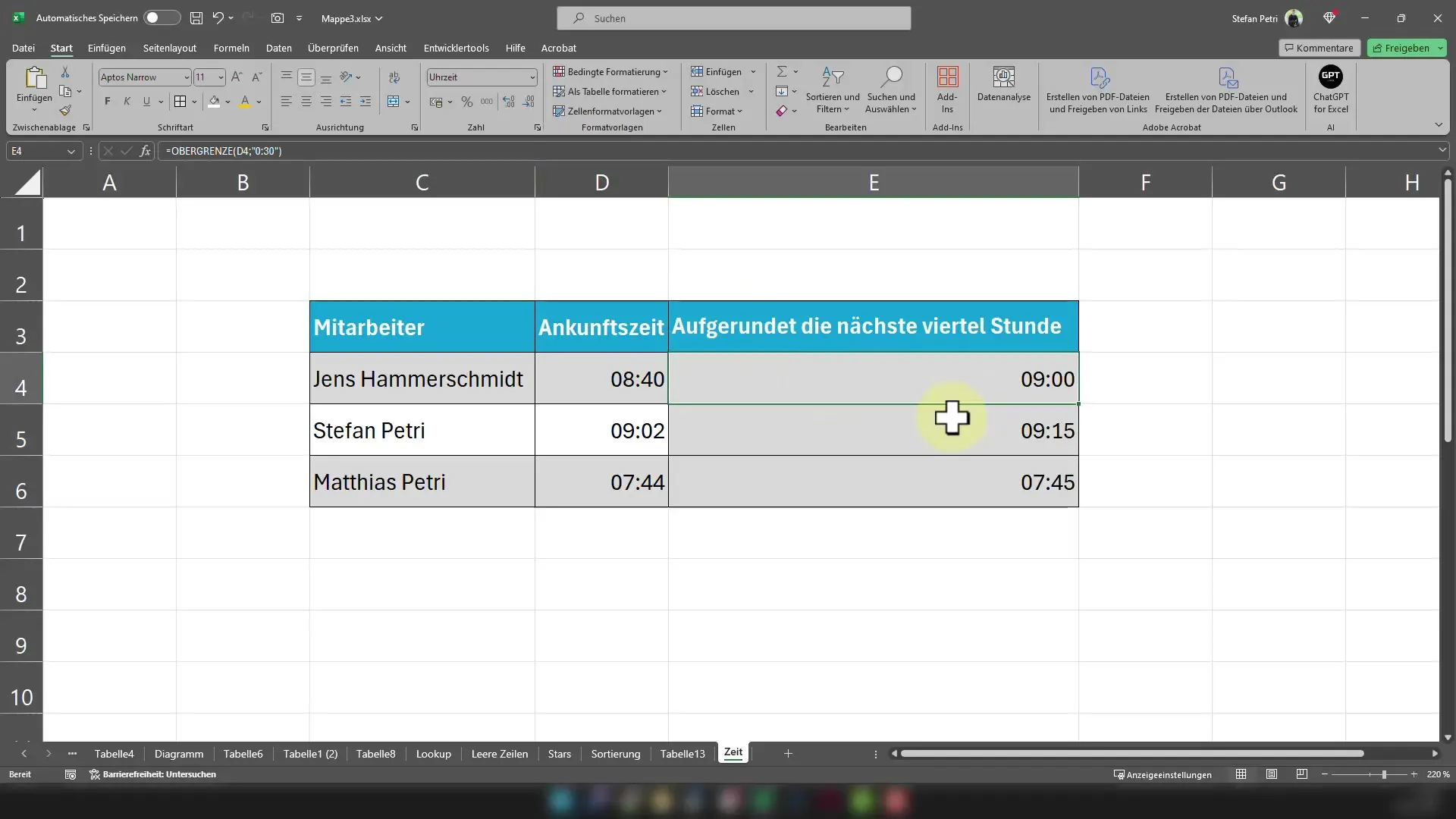
In že si uspel! Sedaj lahko čase v svoji Excelovi tabeli vedno zaokrožiš na naslednjo četrtino ali polno uro.
Povzetek
V tem korak-po-korak vodiču si se naučil, kako v Excelu zaokrožiti čase na naslednjo četrtino ali polno uro. Z ustrezno formulo in nekaj prilagoditvami oblikovanja celic ti natančno časovno beleženje ne bo več predstavljalo ovire.
Pogosto zastavljena vprašanja
Kako deluje funkcija Obergrenze v Excelu?Funkcija Obergrenze zaokroži dano vrednost na naslednji mnogokratnik navedene številke.
Kaj storiti, če se čas ne prikaže pravilno?Preveri oblikovanje celic in poskrbi, da je celica oblikovana kot čas.
Ali lahko formulo uporabim za druge časovne intervale?Da, lahko prilagodiš minute v formuli, da zaokrožiš na druge intervale.


